
| Linux活用レシピ > 会社で活用 > 「Raspberry Pi 3」で格安シンクライアント | |

|
|
|
はじめに └ 説明 準備 ├ ハードウェア └ デスクトップ 作り方 ├ RPi-TC3 └ RaspberryPi3 初期設定 └ 自動接続 応用設定 └ USBリダイレクト 利用 ├ 利用イメージ └ アップデート 製品 このレシピで作成した「★RPi-TC インストール済み microSDカード8G」\1700 は以下の販売チャネルで。 |
◆Raspberry Pi 3 を使った格安シンクライアントの製作◆ |
|||||||
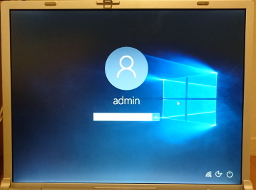 まずは、Raspberry Pi 3(ラズベリーパイ3)から、RPi-TC3を使って自動的に接続するデスクトップを選定しましょう。
まずは、Raspberry Pi 3(ラズベリーパイ3)から、RPi-TC3を使って自動的に接続するデスクトップを選定しましょう。
デスクトップは、Windowsが主流ですが、各種バージョンや、物理・仮想・クラウドなどの環境面、サーバOSにターミナル接続するか、クライアントOSに直接接続するかなど、様々選定ができます。
このレシピでは、ネットワーク上にWindows10のクライアントOSを準備し、それを接続先デスクトップとする内容で紹介します。 環境に合わせ本レシピを読み替えてご利用ください。 |
|
| 接続先デスクトップ | Windows10 |
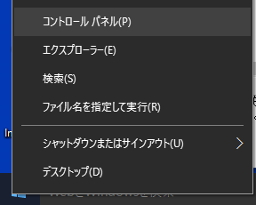 Windowsは、リモートデスクトップで接続することが許可されていませんので、以下の通り許可します。
Windowsは、リモートデスクトップで接続することが許可されていませんので、以下の通り許可します。
|